Wie schließen Sie ein Stift-Display an Ihren Computer an?
1) Via ein 3-in-1 Kabel.
Available Model: XPPen Artist 10S, Artist 12, Artist 12 Pro, Artist 13.3V2, Artist 13.3 Pro, Artist 15.6, Artist 15.6 Pro, Artist Pro 16, Artist 10 2nd Generation, Artist 13 2nd Generation, Artist 12 2nd Generation,Artist 16 2nd Generation.

² Stecken Sie das Kabel mit USB-C Stecker von 3-in-1 Kabel fest ins Tablett ein. *Das Kabel kann nicht verlängert werden.
² Verbinden Sie das HDMI Kabel mit dem Computer, das die Videoübertragung unterstützt. *Falls es keinen HDMI Anschluss in Ihrem Computer, müssen Sie einen HDMI Adapter wie DisplayPort auf HDMI Adapter verwenden.
² Stecken Sie das USB-A Kabel mit dem schwarzen USB-A Stecker, das die Datenübertragung unterstützt, direkt in einen USB-Anschluss (USB 2.0 oder höher) in Ihrem Computer ein.
² Verbinden Sie das rote USB-A Stromkabel direkt mit Ihrem Computer, oder verbinden Sie es mit dem Verlängerskabel und mit dem Netzteil, und dann stecken Sie es in die Steckdose ein.
2) Via ein USB-C auf USB-C Kabel.
Available Model: XPPen Artist 10 2nd Generation, Artist 12 2nd Generation, Artist 13 2nd Generation, Artist 16 2nd Generation, Artist Pro 16TP.
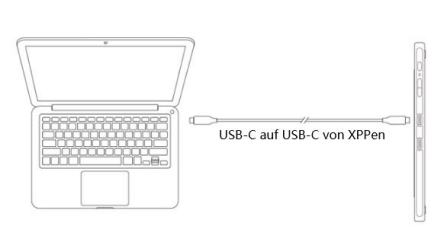
Achtung:
Das Gerät, daran Sie das Tablett anschließen werden, muss einen voll ausgestatteten USB-C Anschluss haben.
https://en.gyaanipedia.com/wiki/List_of_devices_with_video_output_over_USB-C
² Schließen Sie das Tablett Artist 10 2nd Generation, Artist 12 2nd Generation, Artist 16 2nd Generation über das USB-C zu USB-C-Kabel an Ihren Computer an.
² Schließen Sie Artist Pro 16TP über das USB-C auf USB-C Kabel an Ihren Computer an, und verbinden Sie Artist Pro 16TP mit der Steckdose über das Netzteil und das USB-C auf USB-C Kabel. Manchmal können Sie das Stromkabel nicht verbinden, und nur mit USB-C auf USB-C Kabel wird es funktionieren.
3) Via ein USB C to A Kabel+ ein HDMI Kabel+ ein Stromkabel& das Netzteil.
Available Model: XPPen Aritst 22 Pro, Artist 22 E Pro, Artist 22 R Pro, Artist 22 2nd Generation, Artist 24, Artist 24 Pro.

² Schließen Sie das Tablett über das HDMI-, USB-A- zu USB-C-Kabel an Ihren Computer an und schließen Sie es über das Netzteil und das Stromkabel an die Stromversorgung an.
4) Via ein USB C to C Kabel+ ein Stromkabel& das Netzteil.
Available Model: XPPen Artist 22 R Pro, Artist 22 2nd Generation, Artist 24, Artist 24 Pro.
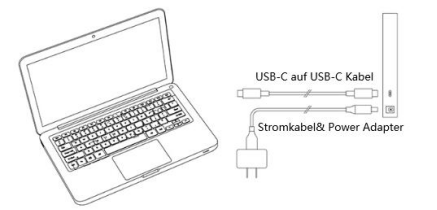
² Schließen Sie das Tablett über das USB-C-Kabel an Ihren Computer an und schließen Sie es über das Netzteil und das Stromkabel an die Stromversorgung an.
5) Via ein USB 2-in-1 Kabel+ ein Stromkabel& das Netzteil.
Available Model: XPPen Artist Pro 16TP.

² Schließen Sie Artist Pro 16TP über das 2-in-1 Kabel an Ihren Computer an, und dann verbinden Sie Artist Pro 16TP mit der Steckdose über das Netzteil und das USB-C auf USB-C Kabel.
Falls das Problem noch besteht, wenden Sie sich bitte an uns servicede@xp-pen.com.